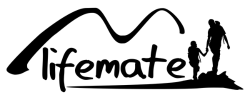Häufig gestellte Fragen zu i-Tec Docking-Stationen

Inhalt
- Wählen Sie die passende i-tec Alternative
- Was ist eine Docking-Station?
- Die Vorteile einer Docking Station
- Wie schließe ich eine Docking Station an?
- Zwei Bildschirme einrichten für Macbook Pro / Air M1/M2 2020
- Wie wählt man eine Docking Station?
Aktuelle Laptops sind oft nur noch mit USB-C-Anschlüssen ausgestattet, während viele Peripheriegeräte immer noch altbekannte Anschlüsse wie HDMI, SD-Karte, USB-A und Ethernet nutzen. Um diese Anschlüsse dennoch an einem USB-C-Laptop nutzen zu können, hat i-Tec eine Lösung gefunden. Durch die Verwendung einer Docking-Station, eines USB-C-Hubs oder eines Adapters erhalten Sie Zugriff auf viel mehr Anschlüsse und Funktionen. Aber wie funktioniert das und wie schließt man so ein Gerät an? Wir beantworten die am häufigsten gestellten Fragen zu i-Tec.
Wählen Sie die passende i-tec Alternative

Bestimmte Docking-Stationen von Lenovo, Dell, Microsoft und HP sind nicht mehr erhältlich, daher hat i-tec ähnliche Modelle dieser Docking-Stationen herausgebracht. Unten sehen Sie die Modelle von Lenovo, Dell, Microsoft und HP. Wenn Sie auf den Namen eines dieser Modelle klicken, können Sie die ähnlichen i-tec-Modelle sehen. Im Vergleich geben wir an, welches dem alten Modell von Lenovo, Dell, Microsoft oder HP am ähnlichsten ist.
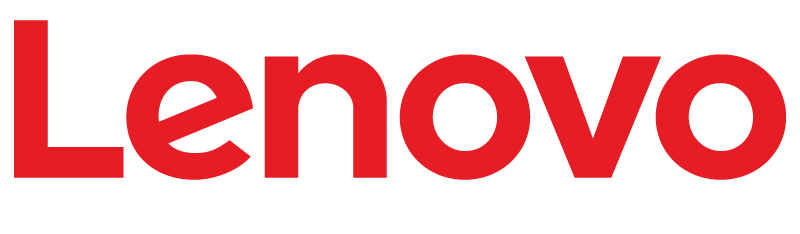 |
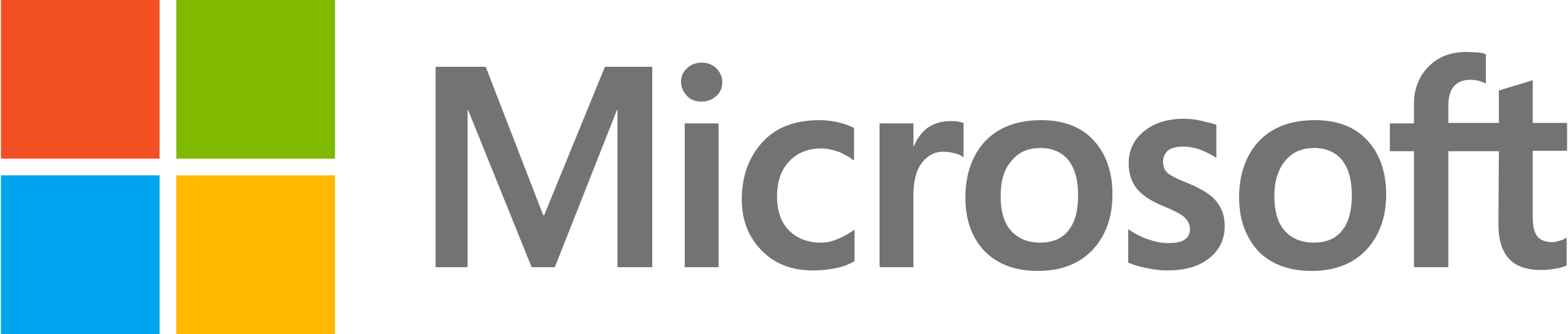 |
|
ThinkPad Hybrid USB-C/USB-A Dock |
Microsoft Surface Dock PD9-00004 |
 |
 |
|
HP USB-C Universal docking station HP Spectre USB-C Travel docking station HP USB-C/A G2 Universal docking station |
Was ist eine Docking-Station?
Eine Docking-Station verfügt über verschiedene Arten von Anschlüssen, an die Sie fast alle Arten von Peripheriegeräten anschließen können. Verwenden Sie eine Ethernet-Verbindung oder schließen Sie einen Drucker über einen USB-A-Anschluss an. Sie können eine Docking-Station als eine Erweiterung Ihres Laptops betrachten. Jede Docking-Station von i-Tec hat eine andere Anzahl und Art von Anschlüssen. Auf diese Weise wählen Sie immer die Lösung, die zu Ihrer Arbeitssituation passt.
Was ist der Unterschied zwischen einer Docking-Station, einem USB-C-Hub und einem Adapter?
Eine Docking-Station wird oft mit einem USB-C-Hub/Adapter verwechselt. Es gibt jedoch einen deutlichen Unterschied. Bei beiden haben Sie die Möglichkeit, mehrere Peripheriegeräte wie eine kabelgebundene Tastatur oder Maus anzuschließen. Eine Docking-Station hingegen ist oft mit einer externen Stromversorgung und einem Netzwerkanschluss ausgestattet und verfügt über mehr Funktionen als ein USB-C-Hub/Adapter. Aus diesem Grund werden Docking-Stationen auch immer häufiger im Homeoffice oder an Büroarbeitsplätzen eingesetzt.
Ein USB-C-Hub/Adapter wird häufig von Menschen verwendet, die viel unterwegs sind. Dank der kompakten Größe ist er ideal für den Transport in einem Rucksack oder einer Tasche. Nutzen Sie die integrierte SD-Karte und den USB-A-Anschluss, um Fotos schnell zu übertragen.
Die Vorteile einer Docking-Station
Eine Docking-Station für Laptops ist eine praktische Möglichkeit, Ihren Laptop schnell mit verschiedenen Peripheriegeräten zu verbinden. Da Ihre Dateien, Dokumente und Fotos auf Ihrem Laptop bleiben, können Sie problemlos zwischen verschiedenen Arbeitsplätzen wechseln. Ideal für Menschen, die sowohl im Büro als auch zu Hause mit externen Monitoren arbeiten. Es ist außerdem möglich, einen Drucker, eine Tastatur, eine Maus, eine SD-Karte, ein Headset und eine externe SSD zu verwenden. Schließen Sie die Docking-Station mit nur einem Kabel an und genießen Sie alle Vorteile.
- Anschluss von einem, zwei oder drei Monitoren mit 4K-Auflösung
- Gigabit-Ethernet-Anschluss
- Zusätzliche USB-Anschlüsse und USB-Ladeanschlüsse
- Audioanschluss
- Immer ein ordentlicher und aufgeräumter Arbeitsplatz, keine lästigen Kabel, um all Ihre Peripheriegeräte an Ihren Laptop anzuschließen.
- Alle Ihre Peripheriegeräte sind direkt angeschlossen und funktionieren.
- Fast alle Docking-Stationen sind mit dem Stromnetz verbunden und laden daher Ihren Laptop direkt auf (Hinweis: Die Docking-Station muss über die Power-Delivery-Funktion verfügen und Ihr Laptop muss diese unterstützen)
USB-C-Hubs und Docking-Stationen für Unternehmen
In vielen Unternehmen werden zunehmend Docking-Stationen mit Flexi-Desks eingesetzt. Der Mitarbeiter braucht nur seinen Laptop anzuschließen und der Arbeitsplatz ist sofort einsatzbereit. Dies erleichtert auch den Wechsel des Arbeitsplatzes innerhalb eines Büros. Alle Dateien, Dokumente und dergleichen befinden sich einfach auf Ihrem Laptop. Darüber hinaus kann ein USB-C-Hub oder eine Docking-Station verwendet werden, um alle Kabel ordentlich zu verstecken. So bleibt Ihr Arbeitsplatz sauber und aufgeräumt.
Möchten Sie mehrere Docking-Stationen / USB-C-Adapter / USB-C-Hubs für Ihr Unternehmen erwerben? Füllen Sie unser Angebotsformular aus und Sie erhalten innerhalb weniger Arbeitstage ein individuelles Angebot.
Wie schließe ich eine Docking-Station an?
Wie kann ich einen Monitor über einen USB-C-Hub anschließen?
Einer der größten Vorteile einer Docking-Station ist die Möglichkeit, mehrere Bildschirme an Ihren Laptop anzuschließen. Das macht Multitasking noch einfacher und Ihre Arbeit schneller. Vor allem in Büros und im Homeoffice sehen wir, dass diese Einrichtungen immer häufiger vorkommen. Die Dateien und Dokumente bleiben auf Ihrem Laptop, während der Bildschirm auf 1 oder 2 Monitore erweitert wird. Eine kabelgebundene Tastatur und Maus können ebenfalls an die Docking-Station oder den USB-C-Hub angeschlossen werden.
Schritt 1: Verbinden Sie den/die Monitor(e) mit der Docking-Station
Prüfen Sie zunächst, ob Ihre Docking-Station über eine separate Stromversorgung verfügt. Wenn ja, stecken Sie zuerst das Netzkabel in die Steckdose. Schließen Sie dann den Monitor an die Docking-Station an. Es stehen mehrere Kabel zur Auswahl. Prüfen Sie, welche Aus- und Eingänge der Monitor und die Docking-Station haben. Verwenden Sie ein USB-C-, HDMI- oder Display-Port-Kabel, um den/die zusätzlichen Bildschirm(e) anzuschließen.
Schritt 2: Verbinden Sie die Docking-Station mit Ihrem Laptop
Nachdem der/die Monitor(e) an die Docking-Station angeschlossen ist/sind, müssen Sie ihn/sie an Ihren Laptop anschließen. Wie Sie dies tun, hängt von der Art der Docking-Station ab. Achten Sie also beim Kauf darauf, welche Anschlüsse Ihr Laptop bereits hat. Einige USB-C-Adapter und Docking-Stationen werden mit einem USB-C-Kabel angeschlossen, andere mit USB-A. Welche Verbindung dies ist, hängt ganz von der Docking-Station selbst ab. Bitte beachten Sie, dass eine Docking-Station oder ein USB-C-Adapter niemals über USB-C und USB-A angeschlossen werden kann. Bitte prüfen Sie die Produktseite sorgfältig. Auch dieses Kabel ist häufig im Lieferumfang enthalten.
Bitte beachten Sie: Das MacBook Pro / Air 2020 mit M1-Chip kann standardmäßig nur an 1 externen Monitor angeschlossen werden. Der M1-Chip in diesem MacBook unterstützt nicht mehrere Monitore, obwohl die Docking-Station in anderen Laptops dies tut. i-Tec hat dafür spezielle Docking-Stationen hergestellt, die dies unterstützen. Achten Sie auf die Überschrift: MacBook Pro / Air M1 2020 an mehrere Bildschirme anschließen.
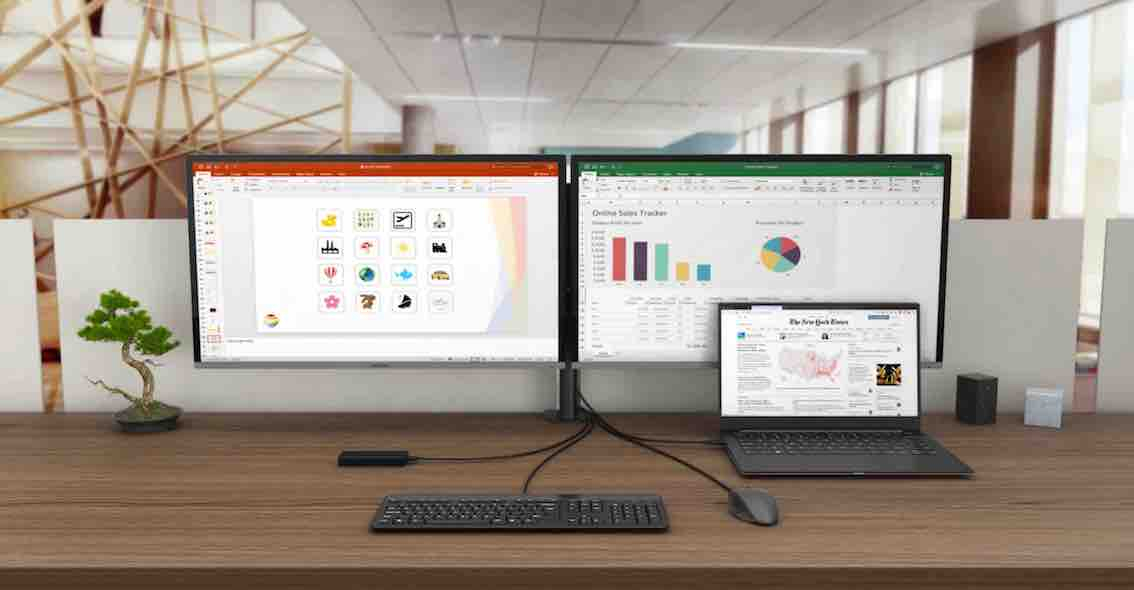
Zwei Bildschirme einrichten für MacBook Pro / Air M1
Das MacBook Pro / Air mit M1-Chip hat begeisterte Kritiken erhalten. Ein großer Nachteil ist jedoch, dass dieses MacBook-Modell nur maximal einen externen Bildschirm unterstützt. Glücklicherweise gibt es Alternativen, die Abhilfe schaffen. Wenn Sie eine spezielle Docking-Station zwischen Ihrem MacBook und dem Monitoranschluss platzieren, können Sie mehrere Monitore verwenden. Verwenden Sie den Filter auf der Kategorieseite, um nach diesen MacBook M1 Docking-Stationen zu suchen.
Welche Treiber sollte ich in macOS installieren, um mehrere Monitore anzuschließen?
Die Technologie, die diese Verbindung ermöglicht, heißt "DisplayLink". Damit dies funktioniert, muss ein Treiber (zusätzliche Software) auf Ihrem MacBook installiert werden. Vergessen Sie nicht, es zu aktualisieren, wenn eine neue Version von macOS herauskommt.
Laden Sie den Treiber für macOS herunter
Welche Auflösung können die Monitore / Displays mit dem MacBook M1 erreichen?
Mit den Docking-Stationen von i-Tec kann eine maximale Auflösung von 4K unterstützt werden. Bitte beachten Sie, dass beim Anschluss mehrerer Bildschirme die Auflösung verteilt und daher oft reduziert ist. Überprüfen Sie die Spezifikationen der Docking-Station, um die maximale Auflösung zu erreichen.
Wie viele Bildschirme kann ich maximal an das MacBook Pro / Air M1 anschließen?
Das hängt ganz von dem verwendeten Adapter oder der Docking-Station ab. Die DisplayLink Technologie unterstützt bis zu 5 Bildschirme für das MacBook Air / Pro mit M1 Chip. Auf unserer Produktseite können Sie sehen, wie viele Displays die jeweilige Docking-Station unterstützt.
Tipp von SB Supply: Suchen Sie nach genaueren Informationen? Dann lesen Sie unseren ausführlichen Blog über den Anschluss mehrerer Displays an das MacBook Pro / Air 2020 mit M1-Chip.
Wie wählt man eine Docking-Station?
Bei so vielen Arten von Docking-Stationen und Adaptern ist es oft schwer, den Überblick zu behalten. Wir empfehlen daher, nach den Funktionen zu filtern, die Ihre Docking-Station, Ihr Adapter oder Ihr USB-C-Hub haben soll. Bitte beachten Sie auf der Produktseite einer i-Tec Docking-Station, für welches Betriebssystem sie geeignet ist. Es gibt einen Unterschied zwischen Windows, Mac OS und Linux.
Welche Docking-Station brauche ich?
Wenn Sie eine Docking-Station oder einen USB-C-Adapter an Ihren Laptop anschließen möchten, sollten Sie zunächst prüfen, welches Gerät für Ihre Zwecke am besten geeignet ist. Stellen Sie sich die folgenden Fragen:
- Für welches Laptop-Modell benötige ich eine Docking-Station?
- Erfüllt mein Laptop die Anforderungen für eine Docking-Station?
- Welchen Anschluss hat mein Monitor?
- Wie schließe ich die Docking-Station an? USB-C oder USB-A?
- Wie viele Monitore und Peripheriegeräte möchte ich an die Docking-Station anschließen?
Können Sie es immer noch nicht herausfinden? Kein Problem, wenden Sie sich einfach an unsere Produktspezialisten. Wir helfen Ihnen, die richtige Lösung zu finden.
Sie brauchen Hilfe oder haben Fragen? Zögern Sie nicht, uns über unseren Chat, per Telefon oder per E-Mail zu kontaktieren. Besuchen Sie unsere Kontaktseite für alle Informationen!